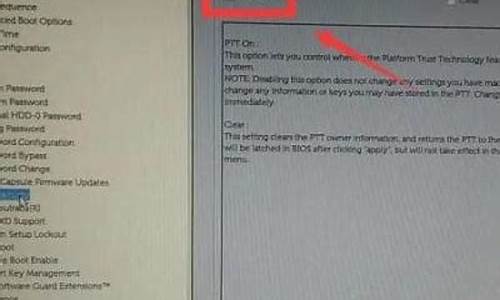windows8改windows7_win8改win7需要设置什么
1.联想笔记本win8怎么改装win7系统|联想预装win8换成win7怎么改BIOS
2.笔记本预装的win8 想改成win7 听说需要先到bios里面解锁才能安装
3.win8重装系统win7怎么操作|win8如何重装系统win7

新款的电脑一般是预装64位win8系统或更新的系统,win8系统虽然技术先进,但是用户体验不佳,因此很多人都不想用win8系统,而是改装成win7系统,一般64位win8改成64位win7系统,有些人则想将64位win8改为32位win7系统,那么64位win8怎么装32位win7系统呢?由于win8电脑启动模式限制,要改成win7系统需要修改BIOS,下面小编就教大家64位win8装32位win7步骤。
注意事项:
1、win8改装win7需要改硬盘分区表,大家需要转移硬盘所有文件
2、由于改win7之后,win8恢复分区被删除,如果要恢复win8系统,需要到售后
3、如果内存4G以内,可以装32位win7,内存6G8G,则安装64位win7系统
相关教程:
硬盘GPT和MBR分区表转换方法
大u盘安装原版win7系统教程
一、操作准备
1、备份硬盘所有数据
2、操作系统:深度技术SDJSghostwin732位旗舰破解版V2017.02
3、4G左右U盘,大u盘制作教程
二、BIOS设置
重启按F2、F1、Del等进入BIOS,如果BIOS有以下选项,就需要修改,没有则略过
1、SecureBoot改成Disabled,禁用安全启动,部分机型需设置BIOS密码才可以修改SecureBoot,找到SetSupervisorPassword设置密码
2、CSM改成Enable或Yes或ALWAYS,表示兼容
3、OSModeSelection设置为CSMOS
4、Bootmode或UEFImode或BootListOption改成Legacy,表示传统启动方式
5、OSOptimizedDefaults改成Disabled或OtherOS,禁用默认系统优先设置
6、Advanced选项下FastBIOSMode设置为Disabled
详细查看:win8改win7bios设置方法
三、64位win8改为32位win7系统步骤如下
1、修改BIOS之后,在64位win8电脑上插入制作好的U盘,启动后不停按F12、F11、Esc等快捷键选择从U盘启动,U盘装系统启动热键;
2、从U盘启动进入这个主菜单,按数字2或选择02回车,启动pe系统;
3、进入pe系统之后,双击DG分区工具,右键选择硬盘,先删除分区,保存更改,再转换分区表类型为MBR格式,保存更改,最后快速分区;
4、分区表类型是MBR,设置分区数目和分区大小,主分区C盘一般35G以上,建议50G,如果是固态硬盘,勾选“对齐分区到此扇区的整数倍”,2048或4096均可4k对齐,点击确定进行分区;
5、完成分区之后,双击打开大一键装机,映像路径选择win7x86iso镜像,此时会自动提取win7.gho文件;
6、接着点击还原分区,映像路径是win7.gho,选择安装位置C盘,如果不是显示C盘,根据卷标和大小判断,点击确定;
7、弹出对话框,勾选“完成后重启”和“引导修复”,点击是立即进行计算机还原;
8、转到这个界面,执行32位win7系统还原到C盘的操作,该过程5分钟左右时间;
9、接着电脑自动重启,此时拔出U盘,重启进入这个界面,执行32位win7组件安装和配置过程;
10、安装32位win7过程会重启多次,直到重启进入32位win7系统桌面,64位win8装32位win7过程就结束了。
64位win8改为32位win7系统教程就为大家介绍到这边,还不会安装的用户,可以学习下上面的教程,希望对大家有帮助。
联想笔记本win8怎么改装win7系统|联想预装win8换成win7怎么改BIOS
win8系统为了迎合触控操作,在操作界面上变化巨大,不仅抛弃了传统开始菜单,也改变了操作逻辑,这让用户非常不适应,尤其是习惯win7系统的用户,另外win8在兼容方面远不如win7系统,很多人就打算将win8系统更换成win7系统,但是不懂具体的步骤是什么,那么win8系统怎么换成win7呢?下面小编跟大家介绍将win8换成win7系统的方法。
注意事项:
1、win8换成win7需要改BIOS和硬盘分区表,大家需要转移硬盘所有文件
2、由于换win7之后,win8恢复分区被删除,如果要恢复win8系统,需要到售后
3、内存2G以下装win732位系统,内存4G以上装win764位系统
相关教程:
硬盘GPT和MBR分区表转换方法
大u盘安装原版win7系统教程
一、操作准备
1、备份硬盘所有数据
2、win7系统下载:win764位旗舰版下载
3、4G左右U盘,大u盘制作教程
二、BIOS设置:怎么进入主板BIOS设置
重启电脑按F2、F1、Del等进入BIOS,如果BIOS有以下选项,就需要修改,没有则略过
1、SecureBoot改成Disabled,禁用安全启动,部分机型需设置BIOS密码才可以修改SecureBoot,找到SetSupervisorPassword设置密码
2、CSM改成Enable或Yes或ALWAYS,表示兼容
3、OSModeSelection设置为CSMOS
4、Bootmode或UEFImode或BootListOption改成Legacy,表示传统启动方式
5、OSOptimizedDefaults改成Disabled或OtherOS,禁用默认系统优先设置
6、Advanced选项下FastBIOSMode设置为Disabled
详细查看:win8改win7bios设置方法
三、win8系统换成win7步骤如下
1、修改BIOS之后,在win8电脑上插入制作好的U盘启动盘,启动后不停按F12、F11、Esc等快捷键选择从U盘启动,U盘装系统启动热键;
2、从U盘启动进入这个主菜单,按数字2或选择02回车,启动pe系统;
3、进入pe系统之后,双击DG分区工具,右键选择硬盘,先删除分区,保存更改,再转换分区表类型为MBR格式,保存更改,最后点击快速分区;
4、分区表类型是MBR,设置分区数目和分区大小,主分区C盘一般35G以上,建议50G,如果是固态硬盘,勾选“对齐分区到此扇区的整数倍”,2048或4096都是4k对齐,点击确定进行分区;
5、完成分区之后,双击打开大一键装机,映像路径选择win7iso镜像,此时会自动提取win7.gho文件;
6、接着点击还原分区,映像路径是win7.gho,选择安装位置比如C盘,如果不是显示C盘,根据卷标和大小判断,点击确定;
7、弹出对话框,勾选“完成后重启”和“引导修复”,点击是立即进行计算机还原;
8、转到这个界面,执行win7系统还原到C盘的操作,该过程5分钟左右时间;
9、接着电脑自动重启,此时拔出U盘,重启进入这个界面,执行win7系统组件安装和配置过程;
10、更换win7过程会重启多次,直到重启进入win7系统桌面,win8就换成win7系统了。
win8系统怎么换成win7的教程就为大家介绍到这边,如果你也不想用win8系统,就可以根据上面的方法更换成win7系统。
笔记本预装的win8 想改成win7 听说需要先到bios里面解锁才能安装
有用户使用的联想笔记本电脑预装的是win8系统,但是使用一段时间后发现很不习惯,在改装win7系统时发现无法安装,使用U盘启动盘也无法识别,这是因为预装win8的笔记本默认是UEFI+GPT启动模式,并且开启了安全启动禁止安装其他系统,所以要将win8换成win7需对BIOS进行修改,下面小编就跟大家分享联想笔记本win8改装win7的方法。
相关教程:win8改win7bios设置方法
一、注意事项:
1、改装win7需转换硬盘分区表,将清空整个硬盘的数据;
2、win8恢复保留分区也会删除,如果要恢复win8需到联想服务站;
3、新机型大多为64位系统,部分机型没有32位系统驱动,建议安装win764位系统。
二、联想Y、Z、G、N系列消费者机型BIOS设置
适用机型:IdeaPadY480、Y580、Y400、Y500、Z380、Z480、Z580、Z485、Z585、ErazerN480、N580、Z400、Z500以及LenovoG480、G580、G485、G585等
1、在开机启动界面,按住F2或Fn+F2进入BIOS设置界面;
2、部分机型需先关闭计算机,按下”一键恢复按钮”开机,通过选择启动菜单中的“BIOSSetup”项目进入BIOS;
3、按→方向键切换到Exit,选择OSOptimizedDefaults,按回车选择“OtherOS”,接着选择LoadDefaultSettiings按回车确定;
4、按←方向键切换到Boot,选择BootMode按回车设置为“LegacySupport”,再将BootPriority设置为LegacyFirst;
5、按下F10,选择Yes按回车保存修改;
6、重启系统时按住F12在弹出的界面中选择U盘启动项或光盘启动项进行系统安装
三、联想扬天V、B、K、E、M系列机型BIOS设置
适用机型:扬天V480、V480c、V480s、V580、B480、B580、B490、B590、B43xx、M490、M490s、M590、M49以及昭阳E49、K49、K29等
1、在开机启动画面,按下F1进入BIOS;
2、按→方向键移动到Restart,选择OSOptimizedDefaults,按回车选择Disabled,接着选择LoadSetupDefaults,按回车键,弹出提示页面,按回车确认;
3、重启按F1继续进入BIOS,切换到Startup,将UEFI/LegacyBoot修改为LegacyOnly,按回车;
4、重启计算机按下F12,在BootMenu中选择U盘或光盘选项进行系统安装。
四、硬盘分区表转换及U盘安装win7系统教程
由于启动模式默认为UEFI+GPT或Legacy+MBR,修改为Legacy,需将GPT转换为MBR;
1、硬盘GPT和MBR分区表转换方法
2、怎么用U盘安装win7系统
预装win8的系统默认是UEFI+GPT启动模式,将UEFI修改为Legacy之后,还需修改硬盘分区表为MBR,才能正常安装win7系统,以上就是联想笔记本win8改成win7的方法了,大家根据自己的机型选择对应的方法进行设置。
win8重装系统win7怎么操作|win8如何重装系统win7
1、开机启动时按住F2键进入BIOS,通过←→方向键移动到Secrurity;
2、进入Secure Boot menu,将Secure Boot Control设置为Disabled;
3、按ESC返回主界面,切换到Boot,将Launch CSM设置为Enabled;
4、按下F10保存修改即可识别U盘启动盘。
通过上述设置关闭BIOS的安全启动之后,就能使用U盘安装win7系统了
win8是win7之后的一款新型操作系统,win8在操作方式与win7有较大的不同,之前使用win7系统的用户都不适应win8系统,所以都想重装系统,但是不清楚win8重装系统win7步骤怎么操作,由于win8用UEFI+GPT模式,重装系统win7要改成Legacy+MBR,接下来小编跟大家介绍win8如何重装系统win7详细教程。
注意事项:
1、win8重装系统win7需要改硬盘分区表,大家需要转移硬盘所有文件
2、由于重装系统win7之后,win8恢复分区被删除,如果要恢复win8系统,需要到售后
相关教程:
硬盘GPT和MBR分区表转换方法
大u盘安装原版win7系统教程
一、操作准备
1、备份硬盘所有数据
2、系统下载:win764位旗舰版下载
3、4G左右U盘,大u盘制作教程
二、BIOS设置
重启电脑按F2、F1、Del等进入BIOS,如果BIOS有以下选项,就需要修改,没有则略过
1、SecureBoot改成Disabled,禁用安全启动,部分机型需设置BIOS密码才可以修改SecureBoot,找到SetSupervisorPassword设置密码
2、CSM改成Enable或Yes或ALWAYS,表示兼容
3、OSModeSelection设置为CSMOS
4、Bootmode或UEFImode或BootListOption改成Legacy,表示传统启动方式
5、OSOptimizedDefaults改成Disabled或OtherOS,禁用默认系统优先设置
6、Advanced选项下FastBIOSMode设置为Disabled
详细查看:win8改win7bios设置方法
三、win8重装系统win7过程
1、修改BIOS之后,在win8电脑上插入制作好的U盘,启动后不停按F12、F11、Esc等快捷键选择从U盘启动,U盘装系统启动热键;
2、从U盘启动进入这个主菜单,按数字2或选择02回车,启动pe系统;
3、进入pe系统之后,双击DG分区工具,右键选择硬盘,先删除分区,保存更改,再转换分区表类型为MBR格式,保存更改,最后点击快速分区;
4、分区表类型是MBR,设置分区数目和分区大小,主分区C盘一般35G以上,建议50G,如果是固态硬盘,勾选“对齐分区到此扇区的整数倍”,2048或4096都是4k对齐,点击确定进行分区;
5、完成分区之后,双击打开大一键装机,映像路径选择系统win7iso镜像,此时会自动提取win7.gho文件;
6、接着点击还原分区,映像路径是win7.gho,选择安装位置C盘,如果不是显示C盘,根据卷标和大小判断,点击确定;
7、弹出对话框,勾选“完成后重启”和“引导修复”,点击是立即进行计算机还原;
8、转到这个界面,执行系统win7还原到C盘的操作,该过程5分钟左右时间;
9、接着电脑自动重启,此时拔出U盘,重启进入这个界面,执行win7组件安装和配置过程;
10、安装win7过程会重启多次,直到重启进入win7系统桌面,win8就重装成系统win7了。
以上就是win8怎么重装系统win7的图文步骤,大家在重装前一定要做好重要数据的备份,避免重要的文件丢失。
声明:本站所有文章资源内容,如无特殊说明或标注,均为采集网络资源。如若本站内容侵犯了原著者的合法权益,可联系本站删除。